Un message d’erreur dans Warzone Saison 6 a été une véritable épine pour les joueurs PC, mais il semble y avoir un certain nombre de façons de le résoudre.
Call of Duty: Warzone est tristement célèbre pour le nombre de bugs et d’erreurs qu’il présente depuis sa sortie en mars. Il semble qu’à chaque mise à jour, un nouveau bogue soit trouvé par la base de joueurs et il faut des semaines aux développeurs pour le corriger.
Le dernier bogue à faire son chemin dans Warzone est en fait un message d’erreur (Dev error 6068). Les joueurs PC ont commencé à voir ce message au début de la saison six et depuis lors, il n’a pas disparu, même avec Activision indiquant qu’ils y travaillaient.
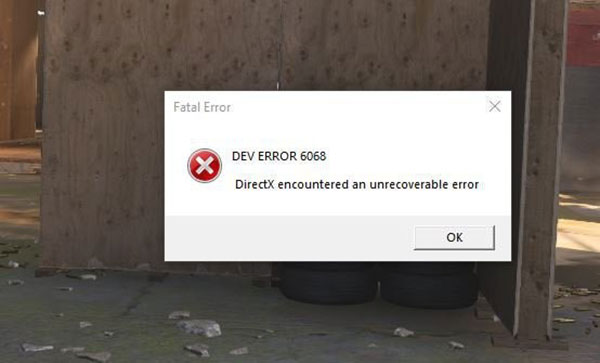
Cependant, près d’un mois plus tard, il n’y a toujours pas de correctif officiel pour le message d’erreur. Bien que vous puissiez vous asseoir et attendre que l’erreur soit corrigée, vous pouvez également essayer des solutions de contournement non officielles qui ont résolu le problème pour les membres de la communauté.
[Solutions] Comment résoudre l’erreur de développement 6068 dans Warzone
Heureusement, le problème ne concerne que le PC, car le message d’erreur fait référence à un logiciel sur ordinateur. Comme l’indique le message, « DirectX a rencontré une erreur irrécupérable ». Cela pourrait signifier un tas de choses, mais la racine du problème pourrait être une version corrompue de DirectX12.
Anyone know how to fix Dev Error 6068 on Warzone? Everytime I get it, Warzone crashes and my StreamLabs crashes.
— Muddawg (@Muddawg) October 24, 2020
Afin de résoudre ce problème et de ne plus continuer à voir le message d’erreur, la communauté a signalé plusieurs méthodes que vous pouvez essayer et qui n’auront aucune répercussion sérieuse sur votre jeu ou votre PC.
- Désinstaller et réinstaller Warzone sur Battle.Net (dernier scénario)
- Exécutez Warzone en tant qu’administrateur (clic droit sur l’application)
- Assurez-vous que vos pilotes GPU et Windows sont à jour
- Définir Warzone comme «haute priorité» dans le Gestionnaire des tâches
- Désactiver le lancer de rayons / les shaders dans Warzone
- Réglez votre mode d’affichage sur « Sans bordure » dans les paramètres graphiques du jeu
- Scannez et réparez Warzone via Battle.Net dans les options Call of Duty
Pour le moment, ce sont les seuls correctifs qui ont fonctionné pour la communauté. Cependant, si d’autres informations sont trouvées ou signalées, nous mettrons à jour cet article avec les informations les plus récentes.






